Android 전화에서 Fire Stick으로 전송하는 방법
알아야 할 사항
- Fire TV에서 집 버튼을 눌러 새 메뉴를 불러오고 미러링.
- Android 스마트폰에서 선택 설정 > 연결된 장치 > 깁스 > Fire TV의 이름.
- 삼성 휴대폰에서 Fire TV로 전송하려면 아래로 스와이프하고 스마트 뷰 > Fire TV의 이름.
이 페이지에서는 Amazon Fire TV Stick을 캐스팅할 수 있도록 설정하는 과정을 안내합니다. Android 휴대전화에서 전송하기 위한 지침 및 삼성 휴대전화에 대한 몇 가지 추가 옵션 사용자.
Android에서 Fire TV 스틱으로 스트리밍할 수 있습니까?
Android 스마트폰 및 태블릿은 Amazon의 Fire TV Stick 장치로 스트리밍하거나 전송할 수 있습니다. Fire Stick이 Android 장치에서 무선 브로드캐스트를 수신하려면 먼저 올바르게 설정해야 합니다.
Android 캐스팅을 위해 Fire TV Stick을 준비하는 방법은 다음과 같습니다.
-
평소와 같이 Amazon Fire TV Stick을 켠 다음 집 메뉴가 나타날 때까지 리모컨의 버튼을 누르십시오.
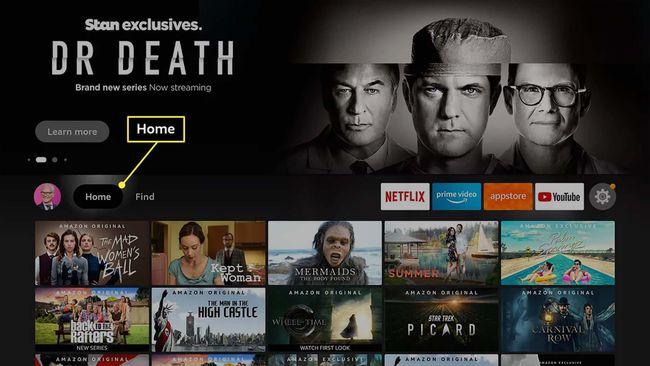
-
가장 밝은 부분 미러링.

-
누르다 입력하다 Fire Stick 리모컨에서 미러링 옵션.
Enter는 리모컨의 큰 원 버튼입니다.
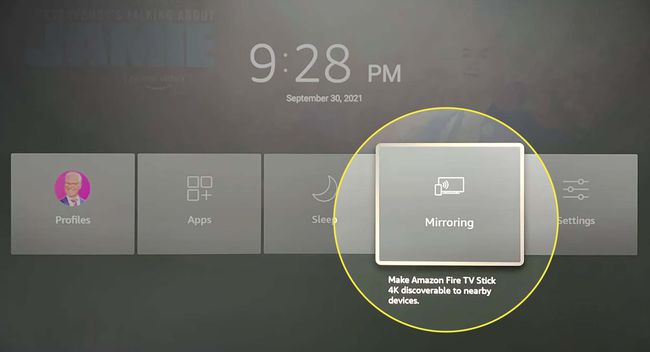
-
이제 화면이 변경되고 Fire Stick이 준비되었으며 무선 캐스팅 신호를 수신할 준비가 되었습니다.
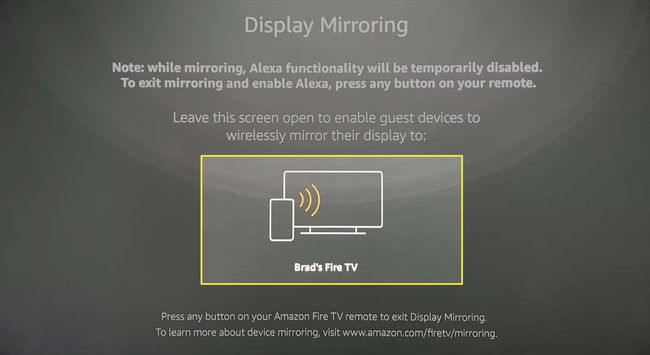
Android에서 Amazon Fire TV 스틱으로 전송하는 방법
Android 스마트폰 또는 태블릿에서 Amazon Fire TV Stick으로 전송하는 프로세스는 장치 및 안드로이드 버전. 전반적으로 단계는 크게 다르지 않으며 여기 저기에 약간의 시각적 변경만 포함하여 다음과 같은 것이 좋습니다.
Android 스마트폰 또는 태블릿이 동일한 Wi-Fi 네트워크에 연결 파이어 스틱으로.
열려있는 설정.
-
선택하다 연결된 장치.
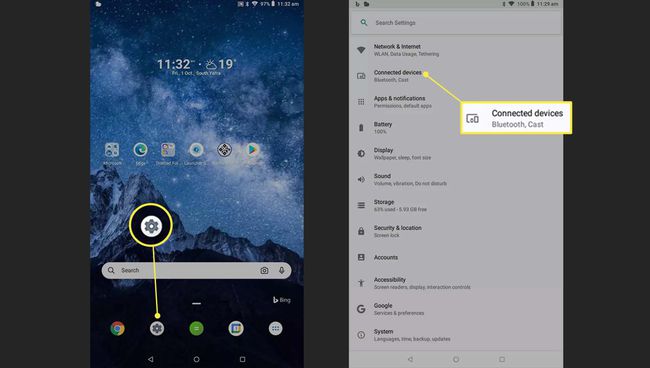
선택하다 깁스.
-
Fire TV Stick이 장치 목록에 표시되면 탭하여 전송을 시작합니다. 그렇지 않은 경우 오른쪽 상단 모서리에 있는 줄임표 아이콘을 선택합니다.
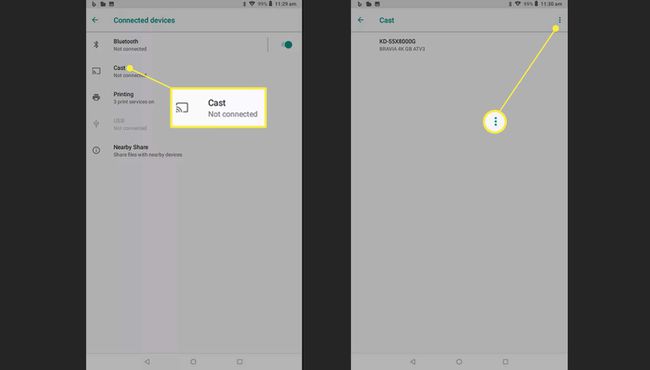
-
옆의 확인란을 선택하십시오. 무선 디스플레이 활성화. 그러면 Amazon Fire TV Stick과 같은 추가 장치가 Cast 목록에 표시됩니다.
캐스팅할 때 Fire Stick을 찾는 데 문제가 있는 경우 이 단계를 반복하여 다시 보이도록 합니다.
-
Fire TV Stick의 이름을 선택하십시오.
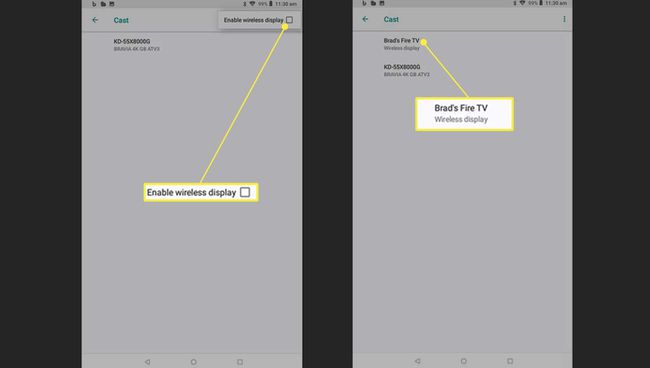
-
이제 Android 모바일 장치의 화면이 TV의 Fire TV에 미러링되어야 합니다. 캐스팅 세션을 종료하려면 전송 메뉴에서 Fire TV Stick의 이름을 다시 한 번 누릅니다.
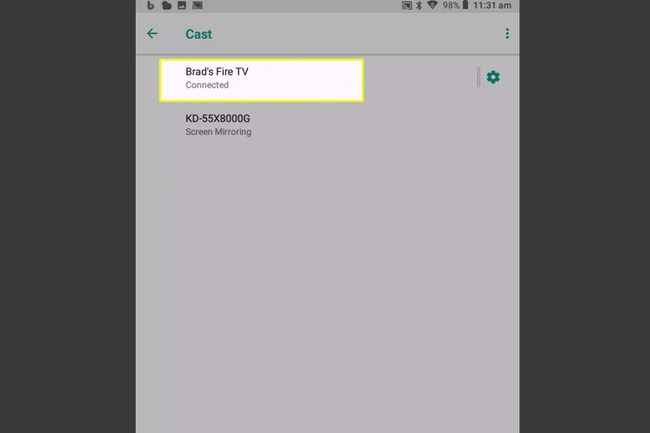
삼성 전화에서 Fire Stick으로 전송할 수 있습니까?
삼성 기기에서 Fire Stick으로 캐스팅하는 방법은 일반적인 Android 프로세스와 약간 다릅니다. 삼성 스마트뷰 캐스팅 기술.
Samsung 장치와 Fire TV Stick이 동일한 Wi-Fi 네트워크에 있는지 확인하십시오.
화면 상단에서 아래로 스와이프하여 알림 술집.
표시될 때까지 왼쪽으로 스와이프합니다. 스마트 뷰 상.
수도꼭지 스마트 뷰.
-
장치 목록에서 Fire TV Stick을 선택하십시오.
사용 가능한 디스플레이 목록에 Fire TV Stick이 표시되지 않으면 일반 Android 장치에 대해 위의 단계를 시도해 보십시오. Fire TV가 숨겨져 있을 수 있습니다.

-
이제 Samsung 장치의 화면이 Amazon Fire TV Stick을 통해 TV에 미러링됩니다.
미러링을 중지하려면 Smart View 목록에서 Fire TV의 이름을 다시 탭하기만 하면 됩니다.
자주하는 질문
-
iPhone에서 Fire Stick으로 어떻게 전송합니까?
한 가지 옵션은 AirScreen과 같은 화면 미러링 앱을 사용하여 Fire Stick으로 AirPlay하기. Appstore에서 AirScreen 앱을 검색하고 선택하십시오. 얻다 > 열려있는. 그런 다음 iPhone에서 AirScreen 앱을 다운로드하고 지침에 따라 제어 센터에서 Fire Stick을 선택하고 iPhone을 미러링합니다.
-
내 PC에서 Fire Stick으로 어떻게 캐스트합니까?
먼저 Fire TV에서 미러링을 활성화하십시오. 설정 > 디스플레이 및 오디오 > 디스플레이 미러링 활성화. Windows 10 PC에서 알림 작업 표시줄의 아이콘 > 확장하다 > 연결하다 > 사용 가능한 디스플레이 목록에서 Fire TV Stick을 선택합니다.
-
Mac에서 Fire Stick으로 어떻게 캐스트합니까?
NS 파이어 스틱에 던지다 Mac에서 AirPlayMirror Receiver 또는 AirScreen과 같은 타사 미러링 앱의 도움이 필요합니다. Mac과 Fire Stick이 모두 동일한 Wi-Fi 네트워크에 연결되어 있는지 확인하고 두 장치에서 선택한 미러링 앱을 다운로드하십시오. Mac의 메뉴 막대에서 AirPlay 아이콘을 클릭하고 사용 가능한 장치 목록에서 Fire Stick을 선택하십시오.
